Ricerca della stampante per IP o nome host durante l'impostazione
Se non si riesce a trovare la stampante nella schermata Rilevamento stampante (Printer Detection), viene visualizzata la schermata Connessione della stampante alla rete (Connecting Printer to Network).
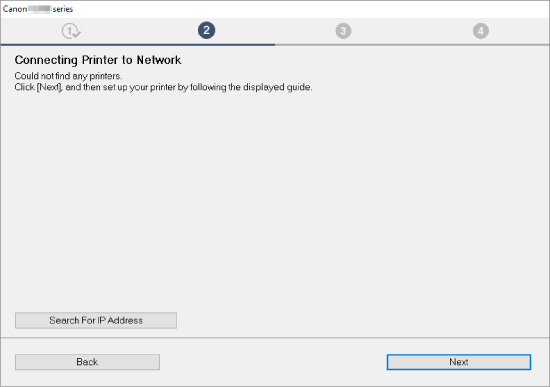
La schermata Windows è stata utilizzata come esempio.
Facendo clic su Cerca indirizzo IP (Search For IP Address) è possibile cercare una stampante specificando l'indirizzo IP o il nome host della stampante.
-
Verificare l'indirizzo IP o il nome host della stampante.
Per controllare l'indirizzo IP o il nome host della stampante, stampare le informazioni sulle impostazioni di rete della stampante.
 Nota
Nota- Se la stampante viene utilizzata in un ufficio, chiedere all'amministratore di rete.
-
Specificare il metodo di ricerca.
Selezionare uno dei seguenti metodi.
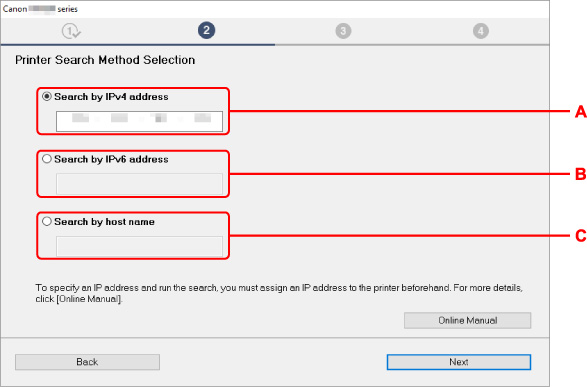
La schermata Windows è stata utilizzata come esempio.
- A: Cerca tramite indirizzi IPv4 (Search by IPv4 address)
- Selezionare per effettuare la ricerca delle stampanti in base all'indirizzo IPv4.
- B: Cerca tramite indirizzi IPv6 (Search by IPv6 address)
- Selezionare per effettuare la ricerca delle stampanti in base all'indirizzo IPv6.
- C: Cerca per nome host (Search by host name)
- Selezionare per effettuare la ricerca delle stampanti in base al nome host. Un nome host viene definito nome host LLMNR o nome servizio Bonjour.
-
Immettere l'indirizzo IP o il nome host e fare clic su Avanti (Next).
La ricerca della stampante viene avviata.
Se viene visualizzata una schermata di errore:
Risolvere l'errore seguendo le istruzioni visualizzate sullo schermo.
Se l'indirizzo IP immesso è già in uso per un altro dispositivo, specificare l'indirizzo IP della stampante.
 Importante
Importante
- Se nel computer è abilitato un firewall, le stampanti di un'altra sottorete potrebbero non venire rilevate. Disattivare il firewall.
Se il firewall interferisce con la ricerca della stampante:
Il sistema operativo installato sul computer e la funzione del firewall del software di protezione potrebbero involontariamente impedire la comunicazione per l'impostazione. Verificare se viene visualizzato un messaggio del firewall.
-
Se viene visualizzato un messaggio del firewall:
Se viene visualizzato un messaggio del firewall in cui si informa che il software Canon sta tentando di accedere alla rete, impostare il software di protezione in modo da consentire l'accesso.
Dopo avere consentito l'accesso al software, tornare all'impostazione e seguire le istruzioni visualizzate.
-
Se non viene visualizzato alcun messaggio del firewall:
Disabilitare temporaneamente il firewall e tornare all'impostazione, quindi seguire le istruzioni visualizzate.
Al termine dell'impostazione, riattivare il firewall.
 Nota
Nota
- Per ulteriori informazioni sulle impostazioni del firewall del sistema operativo o del software di protezione, vedere il manuale di istruzioni oppure contattare il relativo produttore.

